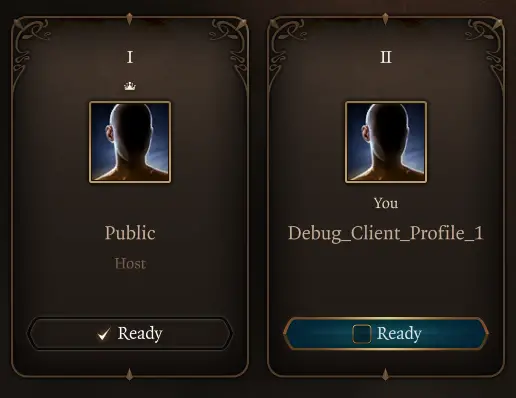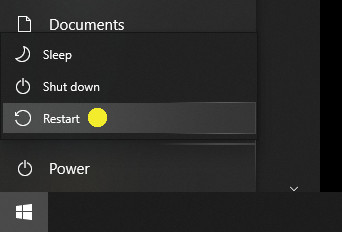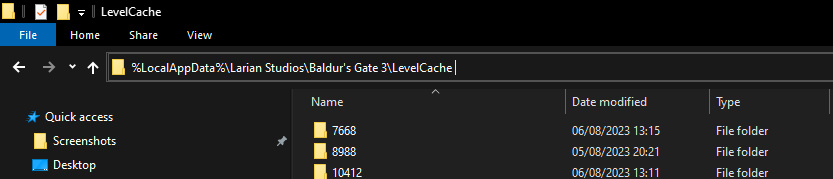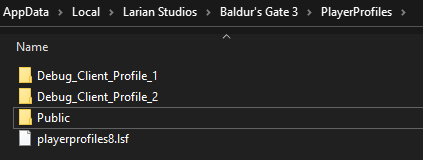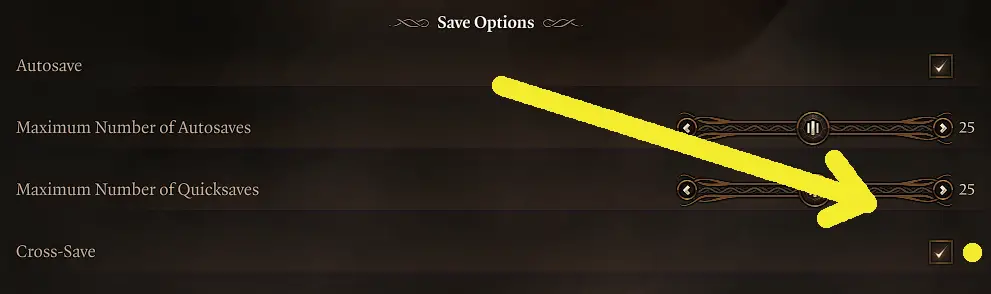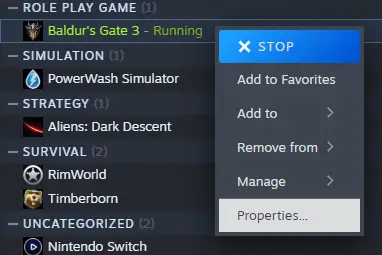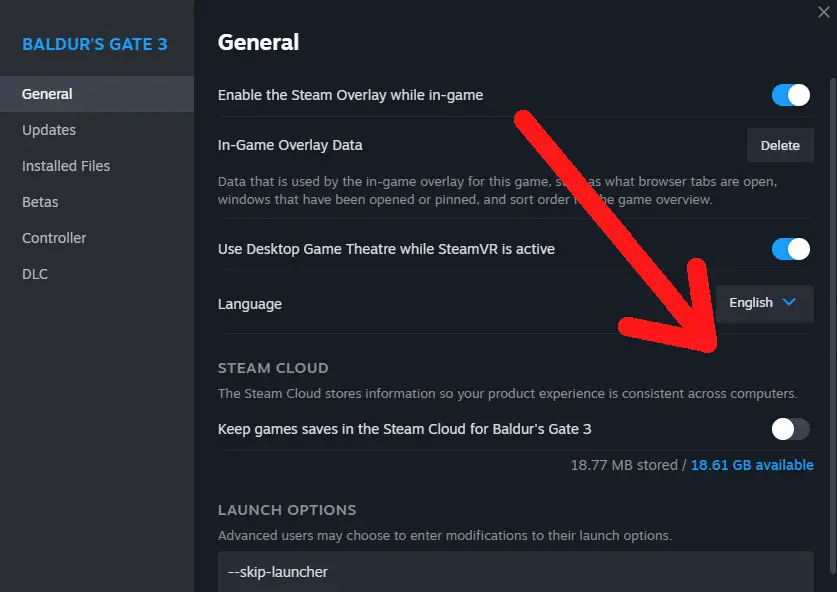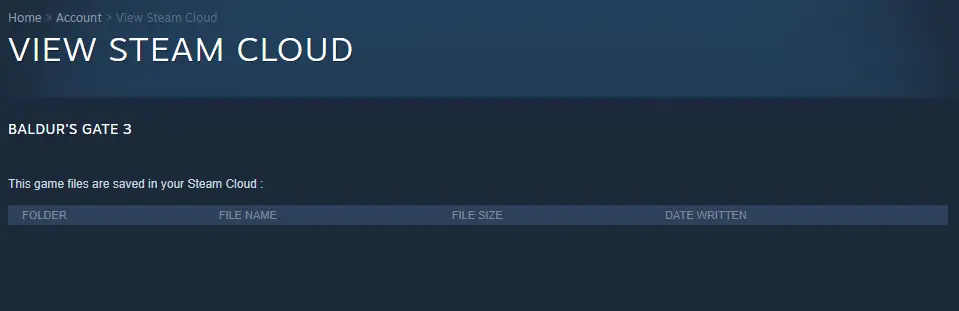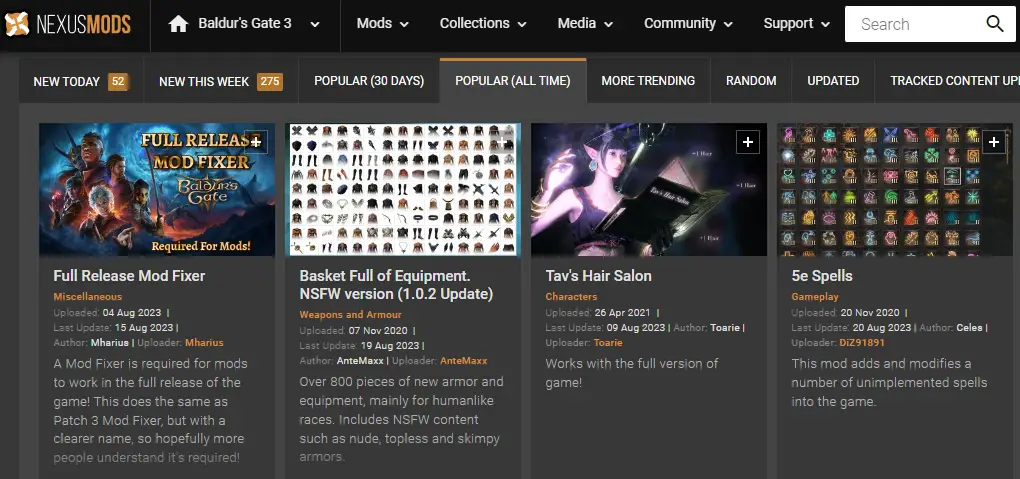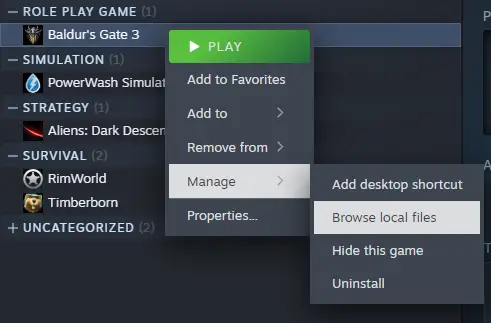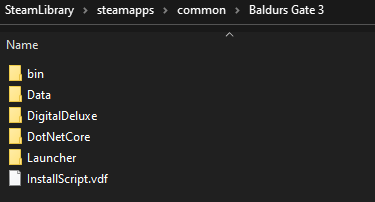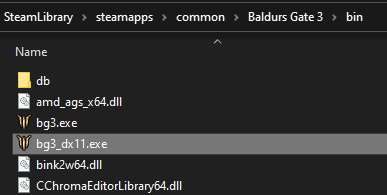Это руководство покажет вам, как устранение неполадок и исправления некоторых из самых распространенных игровых проблем в Gate Baldur's Gate 3.
Обзор
В этом руководстве рассказывается о решении проблем с сохраненными играми в Baldur's Gate 3. Это начинается с помощи с простыми проблемами, а затем переходит в более сложные. Это объясняет, как решить эти проблемы шаг за шагом.
Потому что игра довольно сложна, Нет никакой гарантии, что решения здесь будут работать для вашей конкретной проблемы. Есть много вещей, которые могут вызвать проблемы с сохраненными играми. Так, Это хорошая идея, чтобы регулярно спасти свою игру. Также, Понимание, откуда возникают эти проблемы, может помочь вам избежать их в будущем.
SaveGames внезапно исчез
Игрок с публичным профилем, встретиться с DEBUG_CLIENT_PROFILE_X.
Debug_client_profile_x, Познакомьтесь с игроком, который использует публичный профиль.
Не волнуйся. Это безвредно.
Что происходит?
Большинство игроков сталкиваются с этой проблемой, когда их игра сбой. Они удивляются, когда перезагружают игру, И похоже, что их профиль был сброшен, и они не могут найти свои сохраненные игры в игре. Это сбивает с толку, потому что оба облачных сохранения и локальные файлы кажутся хорошими.
Проблема возникает из -за того, что в вашей игре или запусках LARIA. Он остается невидимо в фоновом режиме и может быть найден в диспетчере задач.
Так, Когда вы пытаетесь начать игру снова, Он видит этот оставшийся экземпляр работы и по умолчанию использование специального профиля отладки, Не ваш обычный. Этот профиль отладки начинается свежо и не может получить доступ к вашим обычным сохраненным играм, сделать это, как будто они исчезли. Но на самом деле, Они все еще там, просто не доступен для профиля отладки.
Исправление состоит в том, чтобы убедиться, что экземпляр игры на заднем плане был должным образом закрыт. Когда вы снова начнете игру, Убедитесь, что все случаи закрыты, и это начнется с вашего профиля по умолчанию под названием “Публичный”
Для начинающих на ПК, Это легче сделать, перезапустив свой компьютер. Более опытные пользователи могут использовать диспетчер задач Windows для закрытия проблемного экземпляра без перезапуска всего ПК. Все еще, Я рекомендую перезапустить ПК, так как он может также решить другие проблемы одновременно.
Вот и все. Все, что вам нужно, это простое перезапуск для ПК.
В очень редких случаях, Вам, возможно, придется удалить levelcache.
Вы можете найти здесь LevelCache:
%Localappata% larian studios baldur's gate 3 levelcache
Чтобы сделать это легко, Вы можете скопировать & Вставьте ссылку в адресную панель вашего исследования Windows Explorer, Как на этой картинке:
После того, как вы удалили все в LevelCache, Перезагрузите свой компьютер, и у вас должно быть все готово!
Сохранить в неправильном профиле
Если вы не понимали, что используете профиль отладки и хотите переключиться на правильный с вашими сохранениями., Не волнуйтесь, это просто. Давайте узнаем, как перенести свои SaveGames из одного профиля в другой и поймем, как поделиться ими.
Первый, Вы можете найти обзор папки PlayerProfiles здесь:
%LocalAppata% Larian Studios Baldur's Gate 3 PlayerProfiles
Сейчас, Чтобы получить доступ к вашему основному стандартному общественному профилю, пойти в:
%LocalAppata% Larian Studios Baldur's Gate 3 PlayerProfiles public
Для профиля отладки, Он расположен здесь:
%Localappdata% larian studios baldur's Gate 3 playerprofiles debug_client_profile_1
Если у вас более одного профиля отладки, Просто измените число в конце, чтобы переключиться между ними.
Внутри каждого профиля, Вы найдете подпалку SaveGames. Внутри этого, Есть подпапка сюжета.
Для быстрого доступа к общественному профилю SaveGames, Используйте этот путь:
%LocalAppData% LARIAN Studios Baldur's Gate 3 PlayerProfiles public SaveGames Story
Скопировать или перемещать свои сохранения, Выберите все папки, которые содержат сохранения, которые вы хотите перенести, а затем просто скопируйте или вырезайте & Вставьте их в папку SaveGames Story профиля, который вы хотите использовать. Не забудьте переместить всю папку, Не только файлы в папке SaveGames. Это так же просто!
SaveGames Синхронизации
Первый, Давай подумаем о чем -то.
Вам действительно нужны ваши SaveGames в облаке?
В зависимости от того, насколько велика ваша папка SaveGame и как вы ее управляете, это может стать довольно большим. Это может привести к проблемам синхронизации как с STEAR Cloud Services, так и с Larian Studios Cloud Services, Особенно, если скорость вашего интернета не очень быстра. Так, Не удивляйтесь, если вы столкнетесь с ошибками времени ожидания во время загрузки.
Вот что я предлагаю: Выключить параметры сохранения облака, Если вам не нужно играть на разных устройствах и платформах.
Это не только помогает улучшить ваши общие игровые показатели, но и особенно полезно для SaveGames, что Larian Studios’ Функция кросс-сале преобразована в работу на нескольких платформах. Иногда, Эти перекрестные игры могут иметь глюки. Также стоит отметить, что, На момент времени было написано это руководство, Там нет реальной необходимости активировать кросс-сале, потому что игра в основном на ПК, С Steam Deck и Nvidia GeForce теперь использует тот же формат SaveGame. Фактически, Первоначально они отключили эту функцию в выпуске игры из -за проблем совместимости.
В определенных случаях, Некоторые игроки не могли прогрессировать со своими спасениями из -за неожиданных проблем совместимости. Чтобы решить эти проблемы, Им часто приходилось менять затронутые спасения на офлайн., который исправил проблемы.
Как деактивировать Steam Cloud Services и перекрестные ссуды
Чтобы выключить функцию поперечного сада в Larian Studios, выполните следующие действия:
- Перейти к игровым настройкам.
- Перейдите на первую страницу настроек.
- Ищите вариант поперечного сальса в разделе «Параметры сохранения».
Обязательно снимите коробку рядом с Cross-Save.
Этот вариант будет отображаться только в том случае, если вы вошли в свою учетную запись Larian Studios. Поскольку я не сделал учетную запись Larian Studios, Я не вижу этого варианта, Как вы можете насладиться игрой, не используя Larian Launcher или учетную запись Larian Studios.
Сейчас, Давайте отключим Seam Cloud Services для игры:
- Щелкните правой кнопкой мыши в игре в вашей библиотеке.
- Выбирать “Характеристики.”
- Отключить Steam Cloud для игры.
Сюда, Ваш прогресс в игре не будет сохранен в Steam Cloud.
Если вы когда -нибудь захотите включить облачные функции, Вы можете сделать это без каких -либо проблем. Но когда дело доходит до того, чтобы делиться своими спасениями, Я всегда предлагаю использовать ручные шаги, которые я объяснил ранее: найти, копировать, и вставить.
Сохранить игры от раннего доступа в облаке
Если вы играли в ворота Балдура 3 Во время раннего доступа и при этом есть старые спасения в облаке, которые вы не можете удалить обычный путь, Это руководство может помочь вам.
Я предлагаю использовать это руководство только в том случае, если эти ранние спасения вызывает проблемы. И если вы используете руководство, Обязательно сначала подтвердите свою текущую SaveGames.
SaveGames Backup
Не забывай: Вы всегда можете вручную резервировать свои спасения.
Просто перейдите в папку SaveGames и сделайте копию, когда хотите, не полагаясь на облачные сервисы.
Вот место:
%LocalAppata% Larian Studios Baldur's Gate 3 PlayerProfiles public
Сохранить GAMES растут большим
Вы мало что можете сделать, потому что SaveGames помнят каждую вещь, которую вы сделали в своем приключении.
Лучший способ не дать папке SaveGames слишком большой, - это регулярно чистить ее и удалить SaveGames, которые вам больше не нужны.
SaveGames на зависимостях модов
Я обычно избегаю обсуждать моды, потому что они бывают разных форм, и у авторов мода есть свои предпочтения, которые могут повлиять на вашу SaveGame различными способами. Так, Я буду стремиться дать вам простой обзор, Сосредоточение внимания на основаниях.
Я классифицирую моды по двум типам: инвазивные и неинвазивные.
- Инвазивные моды: Инвазивные моды вносят значительные изменения в игру, например, добавление новых элементов или изменение существующих. Например, Если вы установите мод, который добавляет лазерный пистолет в игру, это становится постоянной частью игрового мира, Сохраняется в вашем игровом файле. Удаление мода позже может повредить вашу SaveGame, потому что он полагается на этот добавленный контент.
- Неинвазивные моды: Неинвазивные моды, с другой стороны, вносить изменения, которые не вводят новые элементы навсегда. Эти моды могут заменить существующие внутриигровые компоненты, но только в то время как мод активен. Например, Если у вас есть мод, который меняет цвет одежды вашего персонажа с зеленого на красный, Это временное изменение. Как только вы удалите мод, Ваша одежда возвращается к своему оригинальному зеленому цвету. Эти моды не создают длительных зависимостей, сделать их менее вероятностью, чтобы нарушить вашу игру SaveGame.
Процедура обновления игры для модных SaveGames
В дополнение к регулярному процессу обновления игры, Для пользователей MOD очень важно очистить любые дополнительные файлы кэша, связанные с игрой. Этот шаг гарантирует, что никакие оставшиеся файлы не мешают плавному обновлению.
После, Вы можете переустановить свои моды, В идеале используя обновленные версии, которые совместимы с новой обновлением игры. Неспособность сделать это может привести к проблемам при попытке использовать сохраненные игры после обновления игры.
Сохранить игры и обновления игр
Вы можете столкнуться с проблемами совместимости не только с модами, но и с регулярными обновлениями игр и патчами. Хотя обычно рекомендуется начать новую игру с каждой новой версией игры, Это не всегда практично. Однако, Вы можете быть активным, а не полагаться исключительно на обновления SaveGame в новой версии игры, чтобы отлично работать.
Создание резервной копии последней версии игры дает вам возможность продолжать играть с этой резервной копией. Это гарантирует, что ваши SaveGames остаются совместимыми, Даже если у них могут возникнуть проблемы с новой версией игры по причинам, которые не ясны. Применяется этот совет, имеете ли вы дело с такими случаями, как Hotfix#4 (1) или Hotfix#4 (2), Там, где у многих пользователей были проблемы с застрявшими в сохранении Games во время загрузки из -за ошибок в Updater SaveGame, сделать их временно непригодным для использования.
И, конечно, Этот совет полезен и для пользователей мод.
Вот как сделать резервную копию:
- Щелкните правой кнопкой мыши в игре в вашей библиотеке Steam.
- Выбирать “Управлять” а потом “Просмотрите локальные файлы.”
Все, что вам нужно сделать, это скопировать все в этой папке и сохранить его в другое место.
Например. в папку на D: называется BG3LastVersion
Вот и все.
Чтобы запустить резервную копию, Просто используйте исполняемый файл в “мусорное ведро” подпапка, И убедитесь, что пар отключен при этом. Если вы столкнетесь с проблемами после обновления Steam, вызваны ли они неизвестными проблемами или модами, Вы можете положиться на эту резервную копию, чтобы продолжать играть, пока другой патч не исправит проблемы. Сюда, Вы можете продолжать наслаждаться своей игрой без сбоев.
Это все, чем мы делимся сегодня для этого. Врата Балдура 3 гид. Это руководство было первоначально создано и написано アンジェル. На случай, если нам не удастся обновить это руководство, вы можете найти последнее обновление, следуя этому связь.